安装Go语言及环境的搭建
下载
下载地址
Go官网下载地址:https://golang.org/dl/
Go官方镜像站(推荐):https://golang.google.cn/dl/
安装
Windows安装
此安装实例以 64位Win10系统安装 Go1.11.5可执行文件版本为例。
将上一步选好的安装包下载到本地。
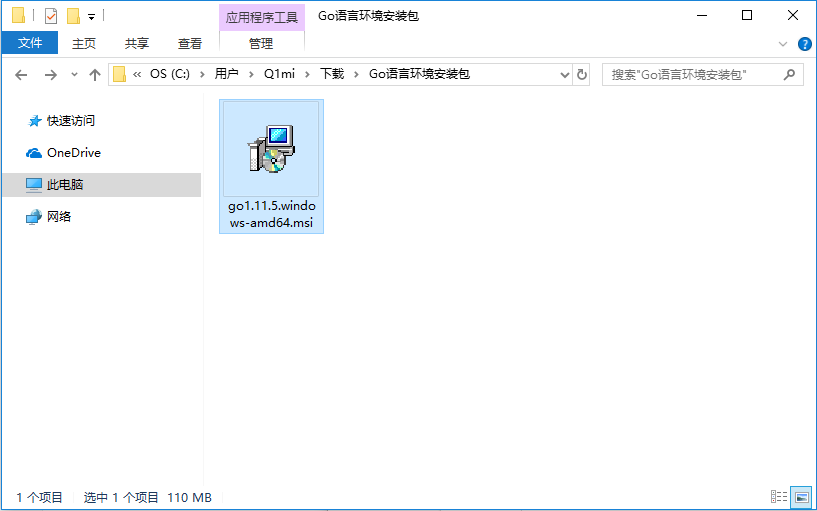
双击下载好的文件
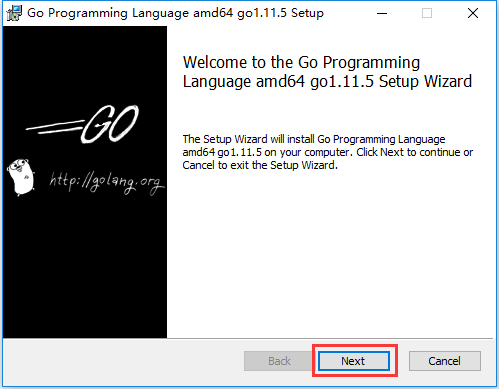
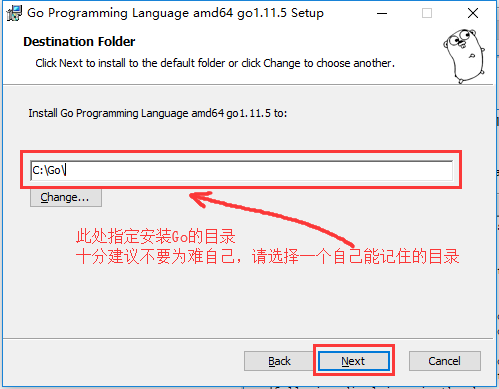
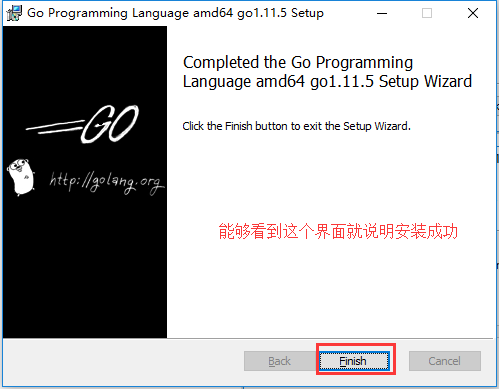
配置GOPATH
GOPATH是一个环境变量,用来表明你写的go项目的存放路径(工作目录)。
GOPATH路径最好只设置一个,所有的项目代码都放到GOPATH的src目录下。
补充说明:Go1.11版本之后,开启go mod模式之后就不再强制需要配置GOPATH了。
Linux和Mac平台就参照上面配置环境变量的方式将自己的工作目录添加到环境变量中即可。 Windows平台按下面的步骤将D:\code\go添加到环境变量:
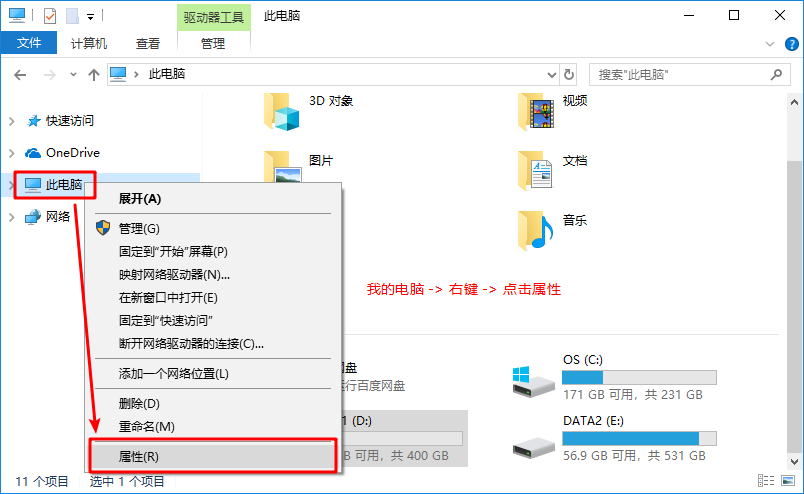
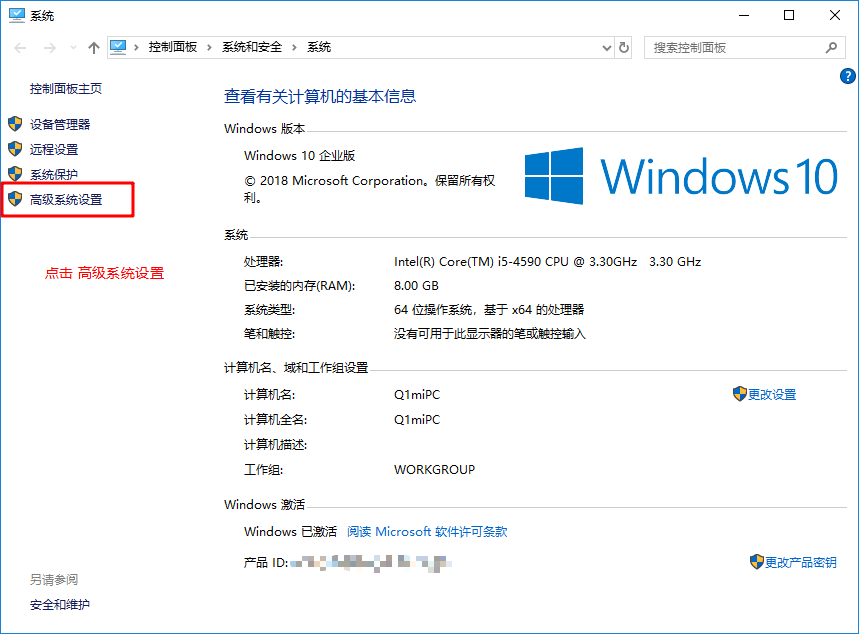
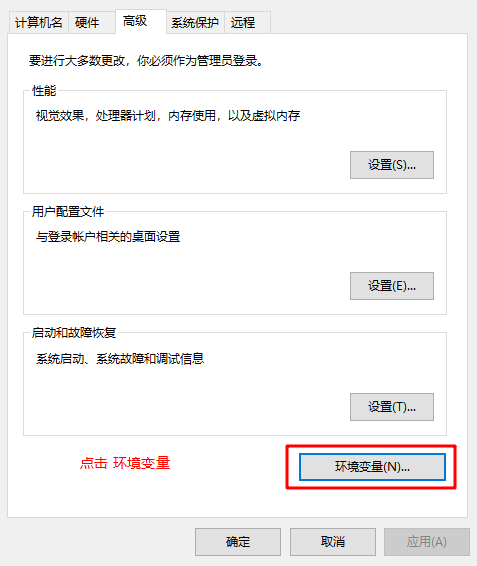
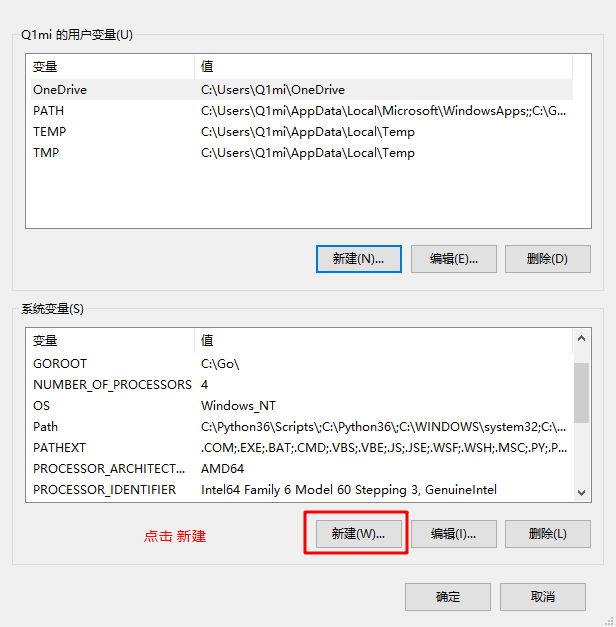
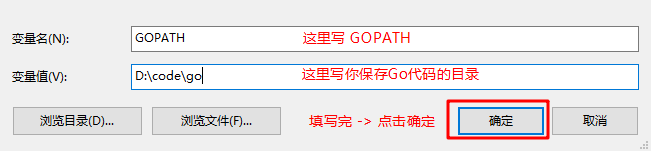
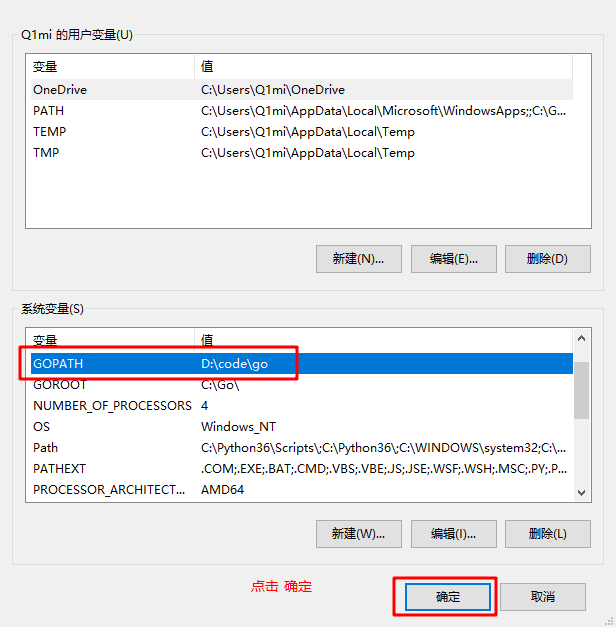
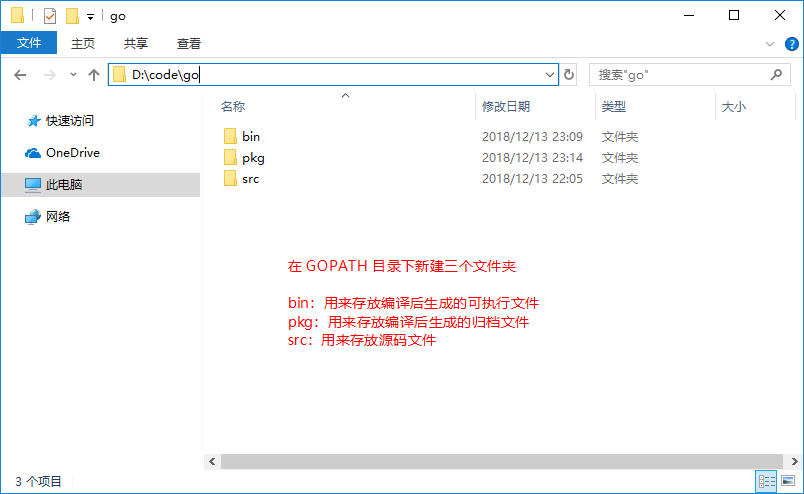
Go项目结构
在进行Go语言开发的时候,我们的代码总是会保存在$GOPATH/src目录下。在工程经过go build、go install或go get等指令后,会将下载的第三方包源代码文件放在$GOPATH/src目录下, 产生的二进制可执行文件放在 $GOPATH/bin目录下,生成的中间缓存文件会被保存在 $GOPATH/pkg 下。
如果我们使用版本管理工具(Version Control System,VCS。常用如Git)来管理我们的项目代码时,我们只需要添加$GOPATH/src目录的源代码即可。bin 和 pkg 目录的内容无需版本控制。
Go开发编辑器
下载与安装
VS Code官方下载地址:https://code.visualstudio.com/Download
三大主流平台都支持,请根据自己的电脑平台选择对应的安装包。 双击下载好的安装文件,双击安装即可。
双击下载好的安装文件,双击安装即可。
配置
安装中文简体插件
点击左侧菜单栏最后一项管理扩展,在搜索框中输入chinese ,选中结果列表第一项,点击install安装。
安装完毕后右下角会提示重启VS Code,重启之后你的VS Code就显示中文啦!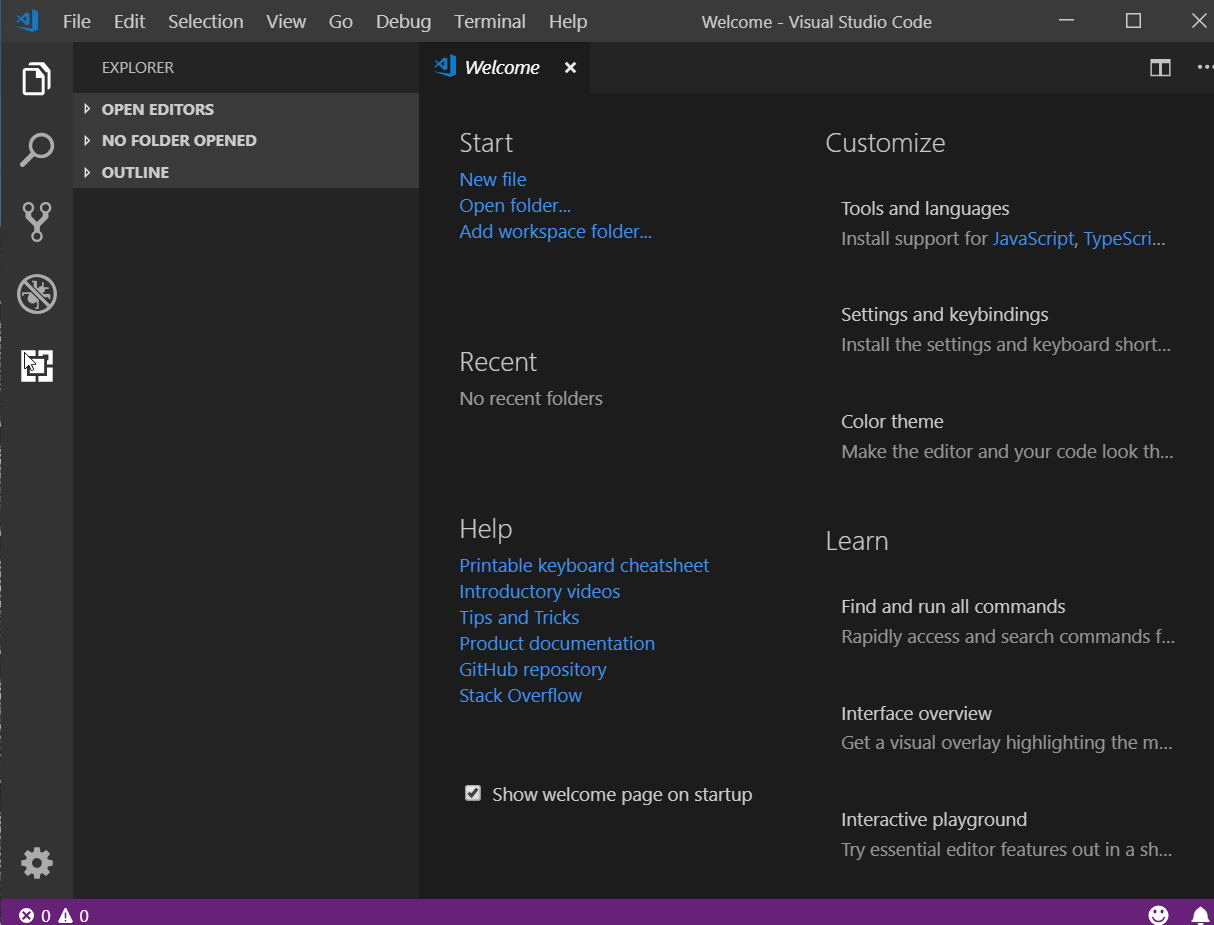
VSCode主界面介绍:
安装go扩展
现在我们要为我们的VS Code编辑器安装Go扩展插件,让它支持Go语言开发。
第一个Go程序
Hello World
现在我们来创建第一个Go项目——hello。在我们的GOPATH下的src目录中创建hello目录。
在该目录中创建一个main.go文件:
package main // 声明 main 包,表明当前是一个可执行程序
import "fmt" // 导入内置 fmt 包
func main(){ // main函数,是程序执行的入口
fmt.Println("Hello World!") // 在终端打印 Hello World!
}
安装Go语言开发工具包
拷贝到自己电脑上的 GOROOT/bin 目录下。 go-tools百度云下载链接,密码:vjx2。
go build
go build表示将源代码编译成可执行文件。
在hello目录下执行:
go build
或者在其他目录执行以下命令:
go build hello
go编译器会去 GOPATH的src目录下查找你要编译的hello项目
编译得到的可执行文件会保存在执行编译命令的当前目录下,如果是windows平台会在当前目录下找到hello.exe可执行文件。
可在终端直接执行该hello.exe文件:
d:\code\go\src\hello>hello.exe
Hello World!
我们还可以使用-o参数来指定编译后可执行文件的名字。
go build -o heiheihei.exe
go install
go install表示安装的意思,它先编译源代码得到可执行文件,然后将可执行文件移动到GOPATH的bin目录下。因为我们的环境变量中配置了GOPATH下的bin目录,所以我们就可以在任意地方直接执行可执行文件了。
跨平台编译
默认我们go build的可执行文件都是当前操作系统可执行的文件,如果我想在windows下编译一个linux下可执行文件,那需要怎么做呢?
只需要指定目标操作系统的平台和处理器架构即可:
SET CGO_ENABLED=0 // 禁用CGO
SET GOOS=linux // 目标平台是linux
SET GOARCH=amd64 // 目标处理器架构是amd64
然后再执行go build命令,得到的就是能够在Linux平台运行的可执行文件了。
Mac 下编译 Linux 和 Windows平台 64位 可执行程序:
CGO_ENABLED=0 GOOS=linux GOARCH=amd64 go build
CGO_ENABLED=0 GOOS=windows GOARCH=amd64 go build
Linux 下编译 Mac 和 Windows 平台64位可执行程序:
CGO_ENABLED=0 GOOS=darwin GOARCH=amd64 go build
CGO_ENABLED=0 GOOS=windows GOARCH=amd64 go build
Windows下编译Mac平台64位可执行程序:
SET CGO_ENABLED=0
SET GOOS=darwin
SET GOARCH=amd64
go build
原文地址:https://www.liwenzhou.com/posts/Go/install_go_dev/安装Go语言及环境的搭建的更多相关文章
- 安装Go语言开发环境
安装Go语言开发环境实例代码 - 详述Go语言安装所在需要的工作:安装C语言工具,安装Mercurial,更新go到新版本等操作实例. 安装go环境 1.简介 Go是一个开源项目,采用BSD授权协议. ...
- Windows 安装 Go语言开发环境
Windows 安装 Go语言开发环境 下载安装包 下载地址:http://www.golangtc.com/download 32 位请选择名称中包含 windows-386 的 msi 安 ...
- R语言开发环境的搭建
1.R语言的下载 https://mirrors.tuna.tsinghua.edu.cn/CRAN/ 2.R语言的安装 安装完后,打开R Console 输入 pie(c(0.9, 0.2, 0.3 ...
- Go语言开发环境的搭建(Goland和VSCode)
教程首发于:微信公众号<Go编程时光>,欢迎你一起来学习 1. 下载安装 Go语言 下载地址:https://golang.google.cn/dl/ 下载完成后,直接双击 msi 文件进 ...
- Win7 VSCode 在线安装Rust语言及环境配置
睡前彻底解决在VSCode中,按F12不跳转到标准库源码的问题. 首先,如果装过离线版,卸载掉. 然后去官网下载 rustup-init.exe https://www.rust-lang.org/t ...
- Sublime text3的安装及python开发环境的搭建
作者:struct_mooc 博客地址:https:////www.cnblogs.com/structmooc/p/12376592.html 一. Sublime text3的安装 1.subli ...
- Sublime text3的安装以及python开发环境的搭建
作者:struct_mooc 博客地址:https://www.cnblogs.com/structmooc/p/12376601.html 一. Sublime text3的安装 1.sublime ...
- CentOS下安装go语言编译环境
1.下载Go语言的安装包 这里给大家一个百度的分享连接http://pan.baidu.com/s/1qY3xPaG下载到CentOS的系统之中 $ tar -xzf go1.5.2.linux-xx ...
- Mac OSX下Go语言开发环境的搭建与配置--使用InteliJ IDEA 13
折腾了一上午终于把go语言的ide配置好了. 其实GO语言的语法和特性早在去年的时候就学习了一遍.结果后来一直没机会进行开发,结果还是个GO小白.感叹一下,要学好一门编程语言唯一的途径就是多写代码.. ...
随机推荐
- Spring boot (一):入门篇
Spring boot 简介 Build Anything with Spring Boot:Spring Boot is the starting point for building all Sp ...
- LINQ查询表达式详解(1)——基本语法、使用扩展方法和Lambda表达式简化LINQ查询
简介 使用线程的主要原因:应用程序中一些操作需要消耗一定的时间,比如对文件.数据库.网络的访问等等,而我们不希望用户一直等待到操作结束,而是在此同时可以进行一些其他的操作. 这就可以使用线程来实现. ...
- 【B2B】01-BFS
纠正我对 01-BFS 问题的错误认识. 我一直以为对于 01-BFS,每次点 $u$ 出队时,对于 $u$ 的邻接边表中的边,只要先松弛边权为 0 的边再松弛边权为 1 的边就能保证每个点只入队一次 ...
- Go语言中 Print,Println 和 Printf 的区别(八)
Print 和 Println 这两个打印方式类似,只在格式上有区别 1. Println 打印的每一项之间都会有空行,Print 没有,例如: fmt.Println("go", ...
- POJ - 2112 Optimal Milking (dijkstra + 二分 + 最大流Dinic)
(点击此处查看原题) 题目分析 题意:在一个农场中有k台挤奶器和c只奶牛,每个挤奶器最多只能为m只奶牛挤奶,每个挤奶器和奶牛都视为一个点,将编号1~k记为挤奶器的位置,编号k+1~k+c记为奶牛的位置 ...
- thinkPHP验证码报错: Call to undefined function captcha_src()
问题出现的原因可能有: 1. captcha扩展缺失: 2. captcha扩展与当前thinkPHP版本不兼容. thinkPHP6.0以下版本只能使用 captcha2.0以下版本,不支持2.0版 ...
- jquery的ajax方法使用application/json出现400错误码的解决方案
400说明是客户端错误,将contentType默认的application/x-www-form-urlencoded改成application/json就出现错误,说明传输的数据不是JSON. 解 ...
- Git复习(十三)之git revert用法及与git reset区别
git revert用法以及与git reset的区别 git revert用法 git revert 撤销 某次操作,此次操作之前和之后的commit和history都会保留,并且把这次撤销 作为一 ...
- luogu P3620 [APIO/CTSC 2007]数据备份
luogu 首先如果一条线不是了连接的相邻两个位置一定不优,把它拆成若干连接相邻位置的线.所以现在问题是有\(n\)个物品,选\(k\)个,要求选的位置不能相邻,求最小总和 如果没有选的位置不能相邻这 ...
- mysql中case when then end的含义和用法
参见这篇博客:https://blog.csdn.net/rongtaoup/article/details/82183743 case when then else end 语句用于查询满足多种条件 ...
